Gaussian fronteira borrão usando PhotoShop, fronteira mistura gradual - Página 1
Desenhe o "Marquee" ferramenta torno do lado extremo da imagem. Esta linha será o limite opaco 0%. Tudo fora desta área não será exibido. A imagem da esquerda tem um retângulo "Marquee" fatia da direita tem um círculo "Marquee" fatia.
 |
 |
Não permita que o "Marquee" linha de tocar ao lado da imagem. Se ele não tocar em um "Gaussian Blur" lado será produzido. Veja o exemplo à direita. Dê um zoom na imagem para ter maior controle (roda do mouse Alt +). Um exemplo da nao fronteira gradiente
 |
Selecione a "mascara(mask)" ícone na parte inferior do painel de camadas e transformar o "Marquee" forma "em uma camada de mascara (layer mask).
 |
|
Agora, aplique o gradiente de borrar; Selecione "Gaussian Blur" do borrão (blur) sobre a opção Filtro (Filter) guia.

Isso traz o "Gaussian Blur" painel de informações. Verifique se o botão do preview é selecionado para visualizar as alterações à imagem. Quanto maior o valor mais pronunciado o "Gaussian Blur" efeito. A imagem da direita tem um comprimento muito grande borrão do que a imagem à esquerda.
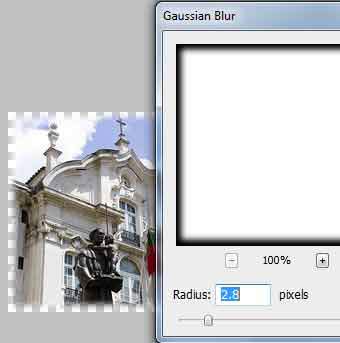 |
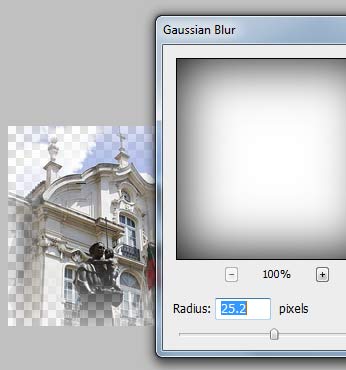 |
Adicionar uma cor de fundo para a imagem. Adicione uma nova camada de seleção "nova(new)" da "camada(layer)" guia

Mover a nova camada abaixo da camada de imagem com a máscara. Para mover clique e arraste a camada para baixo.
 Mova a camada de cima ..... |
 ..... Abaixo da camada de máscara da imagem |
Selecione a opção "Fill Tool" a cor desejada para o terreno de volta. Destaque na nova camada e clique em qualquer lugar da imagem.

Selecione Preenchimento; |

Escolha a cor; |

Assegurar a nova camada está selecionada |
A imagem está pronta. A imagem tem uma consistente fade fronteira em torno dele.

Páginas relacionadas - Navigation
Casa - As Senhas Para a Internet - Escolha uma Senha -
Photoshop - Preto e branco - Gausium
Excel - RSD% - Ponto Lista - Número Aleatório Quebra Linha Celula
We love cats
Visual Marketing
How important are visual images for my business?
Using a web application for creating images
How to use Stencil for marketing campaigns.
How to resize an image
How to add words and text to an image
How to create images for online advertising
How do I create images with quotes?
 A imagem agora tem a forma Marquee
A imagem agora tem a forma Marquee